Zastavení odstavce mezi rozdělením mezi stránkami v aplikaci Microsoft Word

Při psaní v aplikaci Word se hladiny postupně plynou z jedné stránky na další a v případě potřeby se automaticky vloží položka přestávky. Co když však chcete zachovat určitý odstavec společně a nerozdělit odstavce mezi dvěma stránkami? Existuje jednoduchá oprava.
Proč ne před vložením odstavce pouze ručně vložit stránku? Když upravujete dokument, změní se i další místa pro přerušení stránky a ruční přerušení stránky může způsobit podivnou stránkování. Použití nastavení "Keep Lines Together" však zachovává všechny přestávky na stránce a všechny odstavce, které nechcete rozdělit mezi dvě strany, jsou uloženy dohromady na jedné stránce.
Například odstavec na obrázku níže je rozdělen, poslední dva řádky jsou přesunuty na další stránku. Budeme nuceni celý tento odstavec zůstat spolu a přesunout se na další stránku.
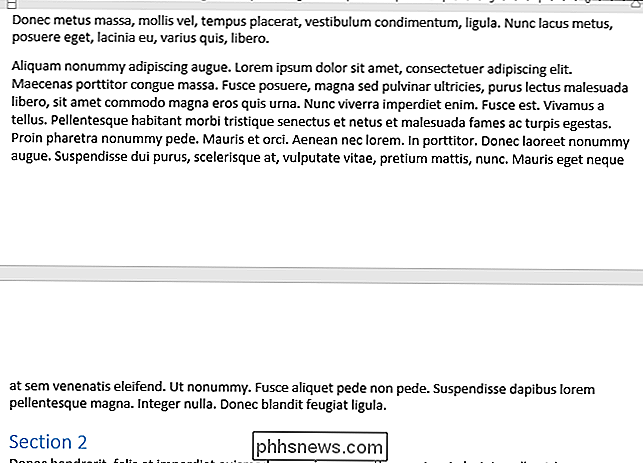
Chcete-li zachovat řádky odstavce dohromady, vložte kurzor do odstavce a klepněte na dialogové okno "Nastavení odstavce" v pravém rohu oddílu Odstavec na kartě Domovská stránka.
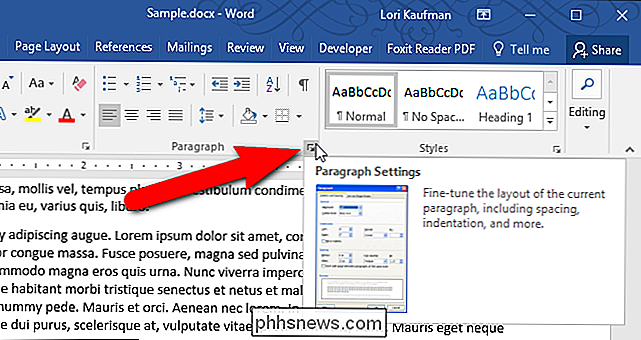
V dialogovém okně Odstavec klepněte na kartu "Řádky a stránky" a potom zaškrtněte políčko "Uchovávat řádky dohromady" v sekci Zarízení. Klikněte na tlačítko "OK".
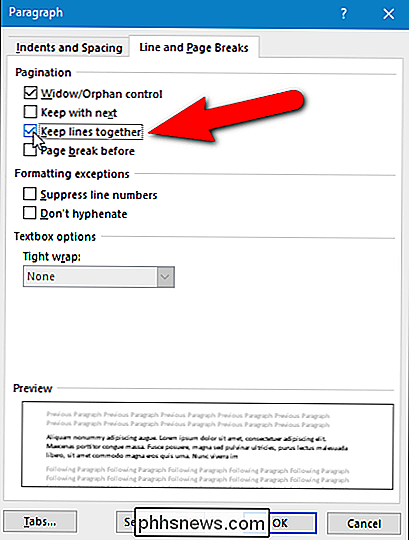
Celý odstavec se přesune na další stránku.
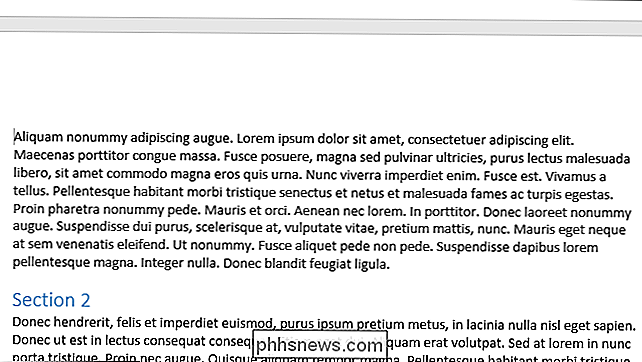
Toto nastavení se týká pouze aktuálně vybraného odstavce (zda je tento odstavec zvýrazněn nebo jste právě umístili kurzor). Proto musíte toto nastavení použít pro každý odstavec, který chcete zachovat společně.

Jak streamovat video z Internetu do internetu z vašeho telefonu nebo tabletu
Přestože jste možná ještě nevěděli, je to hned za rohem revoluce. Jelikož sociální média, jako jsou Twitter, se dívají na minulé předem nahrané video a do světa proudů "živě jak se stane", aplikace, které umožňují uživatelům okamžitě získávat snímky z telefonů a do éteru, začínají zaplavovat . Navíc se všemi zprávami o policajtech, které zabavují mobilní telefony a vymazávají celé albumy za důkazy z místa činu, dnes je důležitější než kdy jindy mít způsob, jak dostat událost do očí světa tak rychle, bezpečně a efektivně Zde je náš seznam nejlepších aplikací, které můžete použít k zobrazení světa vašeho pohledu v reálném čase UStream Původce, originál a ještě jeden z nejlepších, UStream má titul jako jedna z prvních aplikací, která umožňují uživatelům streamovat události tak, jak se děly přímo z jejich notebooků, telefonů nebo tablet.

Windows 10 je skvělý, s výjimkou těch dílů, které jsou hrozné
Windows 10 je skvělý upgrade. Společnost Microsoft věnovala spoustu pozornosti zpětné vazbě, kterou ignorovali při vývoji systému Windows 8 a ukazuje to. Bohužel, některé části systému Windows 10 jsou nevysvětlitelně špatné a nepřátelské vůči uživatelům. Zatímco Windows 10 jako celek ukazuje, že Microsoft poslouchá zpětnou vazbu, některé jeho části ukazují stejný starý Microsoft, který vykopal nohy a oznámil produkty jako původní Xbox One a Windows 8, aniž by se vám to líbilo mnoho uživatelů.



